Đăng ký


Làm cách nào để thêm hình ảnh / biểu trưng vào chữ ký trong Email trong Outlook?
Điều dễ nhận biết nhất của một công ty, doanh nghiệp hoặc tổ chức có thể là logo của nó. Bạn nên thêm logo của mình vào chữ ký trong email. Và bài httl.com.vn/enết này sẽ giới thiệu cách thêm logo hoặc hình ảnh vào chữ ký của bạn trong Email trong Microsoft Outlook.
Watching: Professional email signature generator online by canvato
Thêm biểu trưng hoặc hình ảnh vào chữ ký trong Email trong Outlook
Thêm hình ảnh / biểu trưng vào chữ ký trong Email trong Outlook
Trước hết, hãy lưu logo của bạn dưới dạng hình ảnh. Và sau đó, bạn có thể chèn biểu trưng hoặc hình ảnh của mình vào chữ ký bằng các bước sau:
1. Trong cửa sổ Tin nhắn, hãy nhấp vào Chữ ký nút trong Bao gồm nhóm dưới Câu Hỏi/Nội Dung “*” tab.
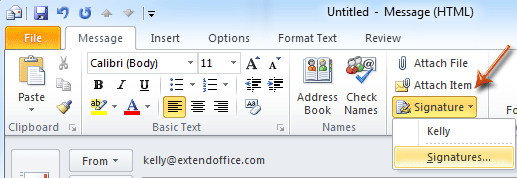
Ngoài cách trên, bạn cũng có thể lấy Chữ ký nút trong Bao gồm nhóm dưới Chèn tab.
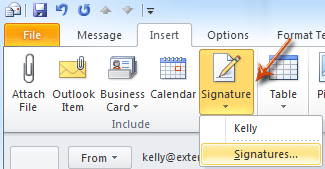
2. Nhấn vào Chữ ký mục trong danh sách thả xuống.
3. Trong Chữ ký và Văn phòng phẩm hộp thoại, hãy chọn một chữ ký mà bạn sẽ thêm biểu trưng hoặc hình ảnh vào Chọn chữ ký để chỉnh sửa cái hộp.
4. Trong Chỉnh sửa chữ ký , đặt con trỏ ở vị trí bạn sẽ chèn logo hoặc hình ảnh.
5. Nhấp vào nút Hình ảnh

.
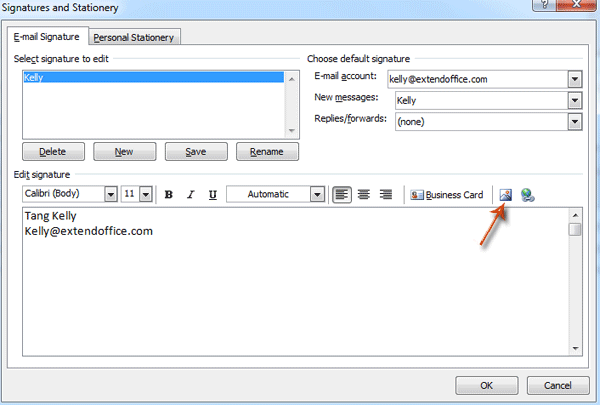
6. Trong Chèn ảnh hộp thoại, chọn biểu trưng hoặc hình ảnh bạn sẽ chèn và nhấp vào Chèn cái nút. Sau khi nhấp vào nút Chèn, bạn có thể thấy logo hoặc hình ảnh được chèn vào chữ ký.
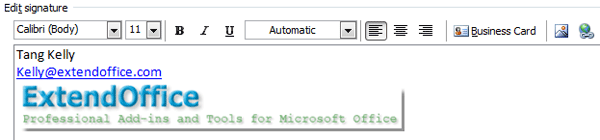
7. Nhấn vào OK trong hộp thoại Chữ ký và Văn phòng phẩm.
Readmore: How To Make A Google Account Without Gmail: Setting Up A Gmail Account
Chú thích: Đến nay bạn đã chèn logo hoặc hình ảnh của mình vào chữ ký đã chọn. Nếu bạn đặt chữ ký này với biểu trưng hoặc hình ảnh làm chữ ký mặc định, thì biểu trưng hoặc hình ảnh được chèn và thông tin chữ ký gốc sẽ tự động hiển thị trong mọi thư bạn soạn.
Demo: Thêm logo hoặc hình ảnh vào chữ ký Outlook
Mẹo: Trong httl.com.vn/endeo này, Kutools tab được thêm bởi Kutools cho Outlook. Nếu bạn cần nó, xin vui lòng bấm vào nhấn vào đây. để có 60 ngày dùng thử miễn phí không giới hạn!
Tự động thêm văn bản và ngày giờ / dấu thời gian / múi giờ hiện tại vào chủ đề hoặc chữ ký trong Outlook
Được cung cấp bởi Kutools cho Outlook. Nhấp để dùng thử miễn phí 60 ngày không giới hạn!
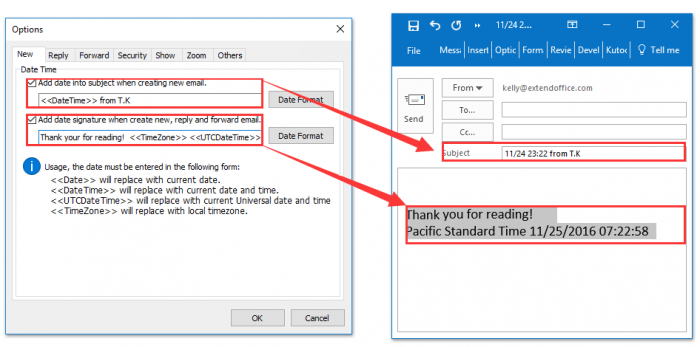
Kutools cho Outlook – Cung cấp 100 Tính năng Nâng cao cho Outlook và Làm cho Công httl.com.vn/enệc Dễ dàng hơn Nhiều!
Auto CC / BCC bởi các quy tắc khi gửi email; Tự động chuyển tiếp Nhiều Email theo tùy chỉnh; Tự động trả lời không có máy chủ trao đổi và các tính năng tự động khác …Cảnh báo BCC – hiển thị tin nhắn khi bạn cố gắng trả lời tất cả nếu địa chỉ thư của bạn có trong danh sách BCC; Nhắc nhở khi thiếu tệp đính kèmvà các tính năng nhắc nhở khác …Trả lời (Tất cả) Với Tất cả Tệp đính kèm trong cuộc trò chuyện qua thư; Trả lời nhiều email trong vài giây; Tự động thêm lời chào khi trả lời; Thêm Ngày vào chủ đề …Công cụ Tệp đính kèm: Quản lý Tất cả Tệp đính kèm trong Tất cả Thư, Tự động tách, Nén tất cả, Đổi tên tất cả, Lưu tất cả … Báo cáo nhanh, Đếm thư đã chọnhữu ích. Cảm ơn !Email rác mạnh mẽ Theo phong tục; Xóa thư và liên hệ trùng lặphữu ích. Cảm ơn ! Cho phép bạn làm furnituremaisak.comệc thông minh hơn, nhanh hơn và tốt hơn trong Outlook.
Readmore: Learn How To Create A Yahoo Mail Account In Yahoo Mail, How To Create Yahoo Mail Account: Step


Đọc thêm … Tải ngay…
Categories: Mail
